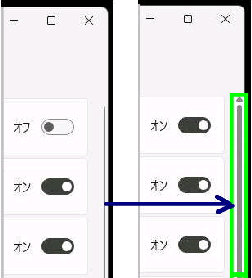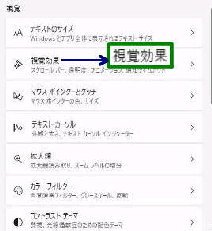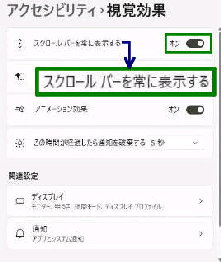● スクロール バーを常に表示する
「視覚効果」 設定画面です。
「アクセシビリティ」 設定画面です。
「視覚」 項目の 「視覚効果」 を選択して
ください。
「スクロールバーを常に表示する」 右側の
スイッチを オン にしてください。
デフォルトではスタートメニューや 「設定」 アプリ
のスクロール バーは細い状態です。バーを使用
するときは、マウスポインター を合わせると 太く
変化します。
設定 → 「アクセシビリティ」 設定画面を表示
してください。
《 Windows 11 バージョン22H2 画面 》
この状態が使いにくい場合は、
「設定」 で、これを常に太いまま表示するように
変更することができます。
これで、スクロールバーが常に表示される
ようになりました。
元に戻す場合は、スイッチを オフ にします。
《視覚効果》
スクロール バー、透明度、アニメーション
通知タイムアウト